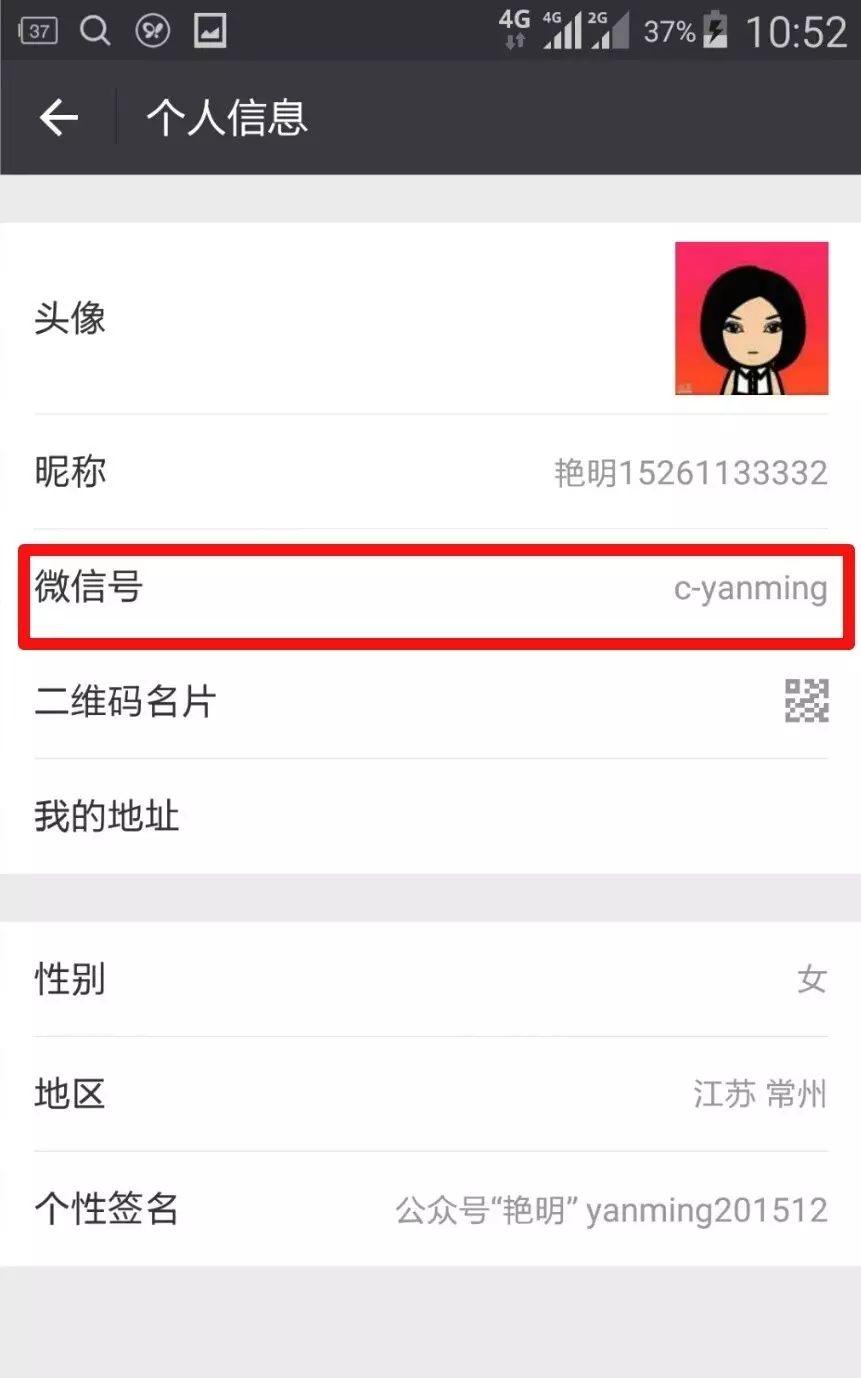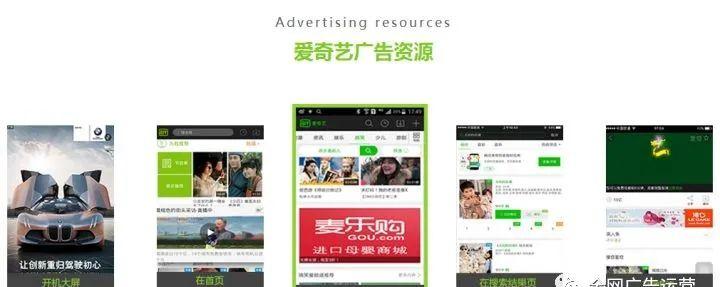由于疫情的影响、学校都开不了课 、学生都在家里上网课很多家长都为孩子选了科美2200P这款打印机,可是买回家后又不知道怎么安装,由于最近咨询的人真的很多、所以我就抽了点时间专门为大家做一个打印机安装教程。
如果您已经成功安装了驱动不知道如何将打印机接入您家的 WiFi 请阅读:(柯尼卡美能达 2200p 设置无线打印)
如果您已经将打印机接入 WiFi,或者需要手机直连打印机打印,请阅读:(柯尼卡美能达 2200p 手机连接无线打印教程)
一、准备工作
1、您在收到打印机之后,在确认包装没有问题,产品型号相符的情况下,拆除打印机包装,取出打印机,撕掉打印机上面蓝色的胶条,所有有胶条的地方都要需要撕掉。

2、抬起打印机顶盖、可以看到硒鼓单元,在硒鼓单元旁边有一个黄色的泡沫垫,取出泡沫垫

3、握住硒鼓的握把,轻轻向上提可取出硒鼓

4、取出硒鼓后取掉黑色的保护纸。

5、在硒鼓的侧面有一个胶条,捏住均匀用力拉出胶条

6、以上工作做完后将硒鼓装回打印机中,先开打印机前面板,根据 A4 纸张的大小调整限位卡。并放入 A4 打印纸

二、安装打印机驱动
在打印机的随机包装中请找到一下物品,打印机数据线,一头 USB 一头是方头的约 1.5M,和电源线跟家用的电饭锅先差不多三角头和光盘,光盘中含有打印机驱动程序及调试软件,说明书以及三包证明。
二、插入打印机电源线的三角头到打印机后面的电源接口,及 USB 数据线和电脑相连接,如下图:
三、将光盘放入光驱内,如果您的电脑没有光盘驱动器,请复制以下链接在浏览器中打开并下载解压使用:
文件下载
文件名称:
文件大小:30.32MB
下载声明:本站文件大多来自于网络,仅供学习和研究使用,不得用于商业用途,如有版权问题,请联系博主!
六、完成了以上操作,如果安装途中不报错,您会看到以下安装成功的界面
当打印机打印出来了测试页、恭喜您 你已经成功安装了打印机。2200p 支持无线打印,和手机打印,下下期将会知道如何将2200P接入你的无线 WiFi 和无线打印。欢迎光临淮安万联电脑我们将竭诚为您服务